Welkom bij een kleine training waar we aan het einde een vrij cool effect zullen hebben: Jullie weten van het document al waar het over zal gaan, namelijk: Teksten gewoon "markeren".
"Markeren" is eigenlijk een woord dat, naar mijn mening, niet bestaat in het Duits, tenminste niet in de Duden. Maar ik denk dat iedereen begrijpt wat ermee bedoeld wordt.
Als een kleine ondersteuning en om er zeker van te zijn dat jullie weten wat ik bedoel, heb ik mijn STABILO-markers een keer gefotografeerd. Die vind je eigenlijk op elk bureau.
We gaan nu proberen het effect van deze markers na te maken. Daarvoor heb ik een tekst voorbereid: Titel (1), Inleidingstekst (2) en doorlopende tekst (3) met twee alineaformaten, namelijk de doorlopende tekst (4) en de doorlopende tekst met initiaal (5).
In de tekenformaten gebeurt niet veel - slechts één opmaak - die van de tegelrode kleur van de initiaal (6).
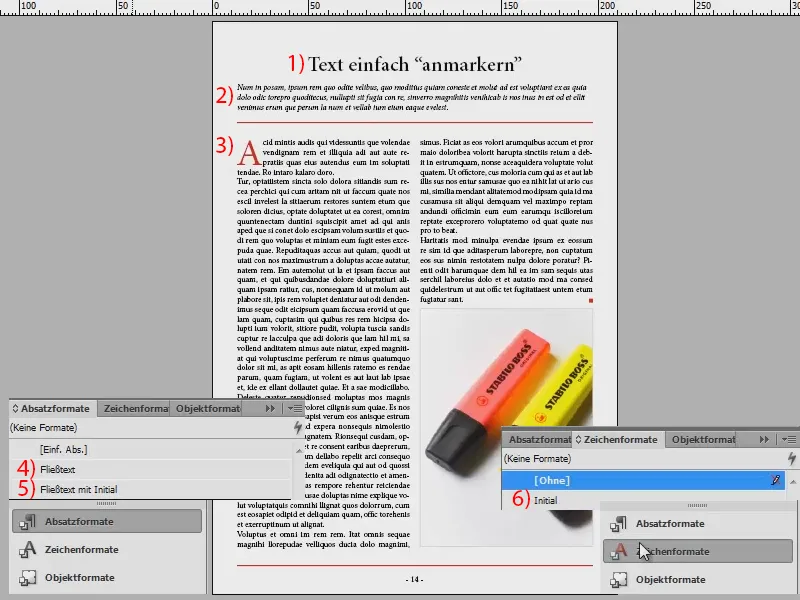
Om het effect nu te creëren, maak ik om te beginnen een nieuw tekenformaat aan.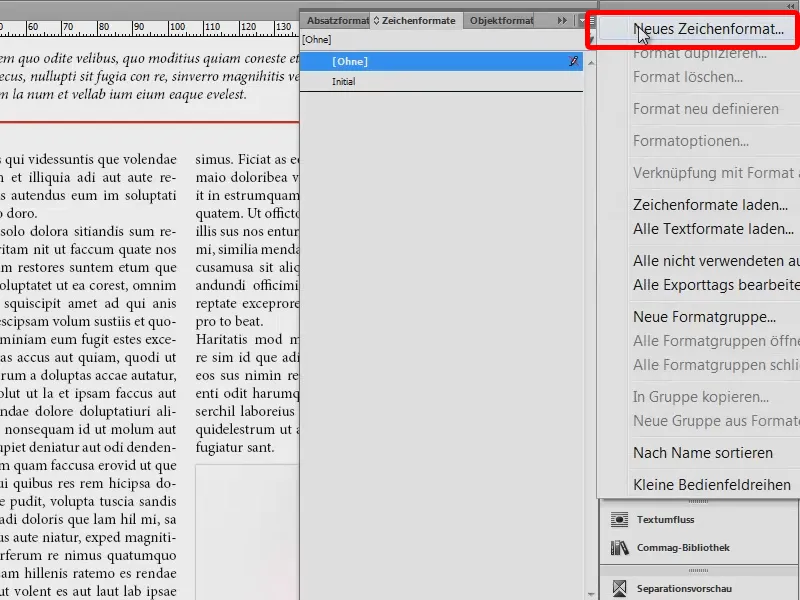
Ik noem dit "Marker Geel" (1). In het tabblad Onderstrepingsopties (2) activeer ik het selectievakje voor Onderstreping activeren (3). Ik kies de dikte die overeenkomt met de lettergrootte die ik in het document heb gebruikt, dus 12 pt (4). De kleur zet ik natuurlijk op een mooi geel (5). Daarbij de Stijl Gestreept (6). Dat bevestig ik nu even (7), hoewel er nog iets ontbreekt, maar dat laat ik eerst achterwege...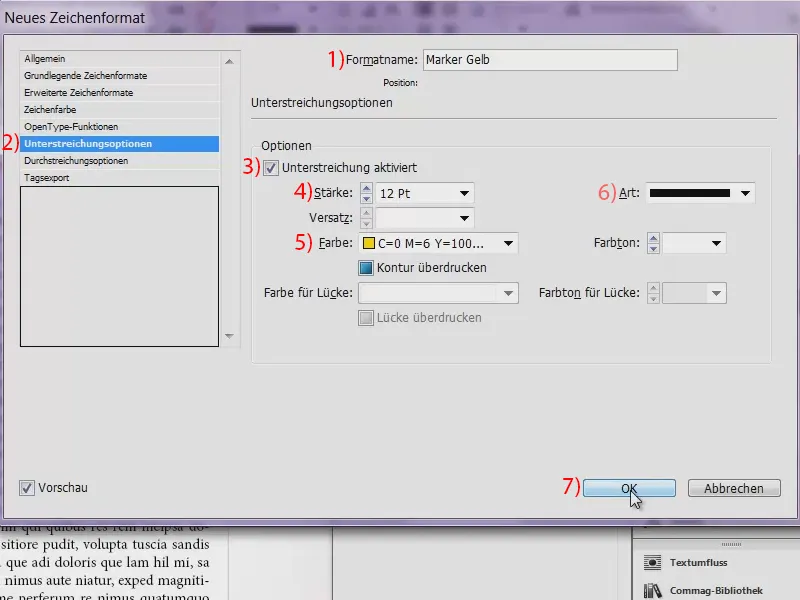
Nu markeer ik een stukje tekst en ik markeer dat met mijn "Marker Geel".
Wat zien we? Het hangt een beetje te laag - dus dat past nog niet. Daarom voegen we nu nog de versprong toe, want we moeten de markering natuurlijk op de regel laten inwerken (dubbelklik op "Marker Geel").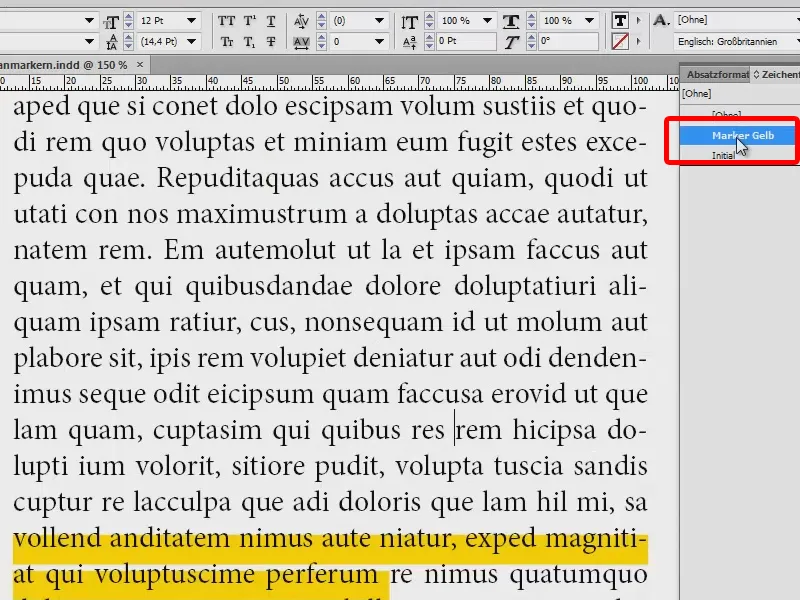
Ik stel de Versprong in de Onderstrepingsopties (1) dus in op -3 (2). Als ik op Tab druk en het selectievakje voor Voorbeeld (3) heb ingeschakeld, zie ik ook meteen de verandering.
Ik bevestig dat nu en de tekst wordt mooi benadrukt. Zo kan ik tekstpassages markeren en deze geel markeren.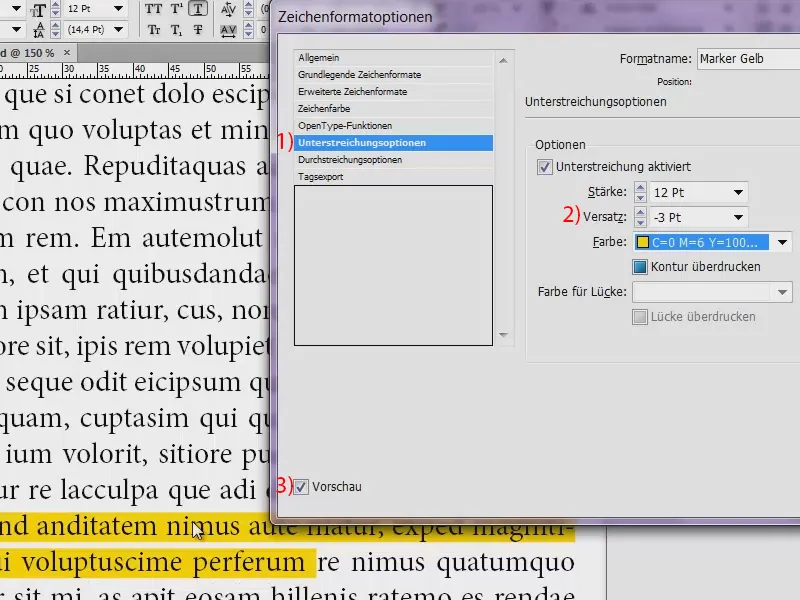
Als je nu nog andere kleuren wilt hebben, kun je dit tekenformaat eenvoudig dupliceren door het naar het symbool daar beneden te slepen (1). Dubbelklik op de kopie (2) en hernoem het, bijvoorbeeld naar "Marker Blauw" (3). En in de Onderstrepingsopties kiezen we een mooie, honderd procent cyan (4).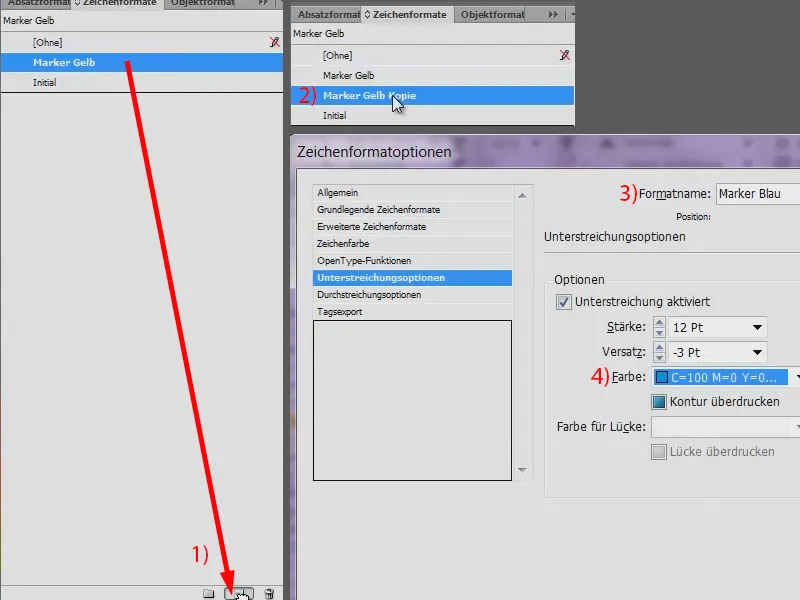
En hiermee kan ik nu ook tekstpassages markeren. Dus een heel eenvoudige zaak. We beïnvloeden hiermee niet de teksthoeveelheid op zich, omdat de tekenformaten de instellingen van de alineaformaten overnemen en alleen de wijzigingen die in de tekenformaten worden gevonden, worden meegenomen.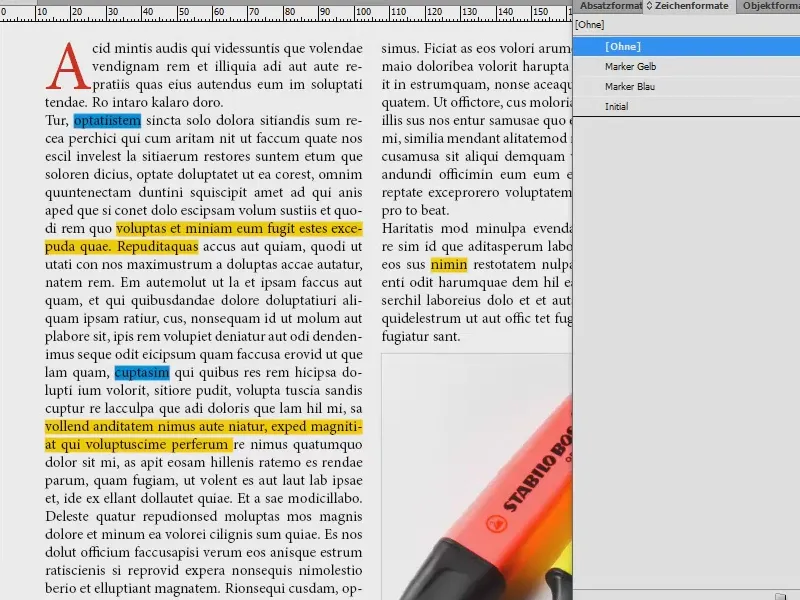
Nu exporteer ik alles als een PDF (Bestand>Exporteren...) en sla het op.
Daar hebben we ons artikel met alle benadrukkingen: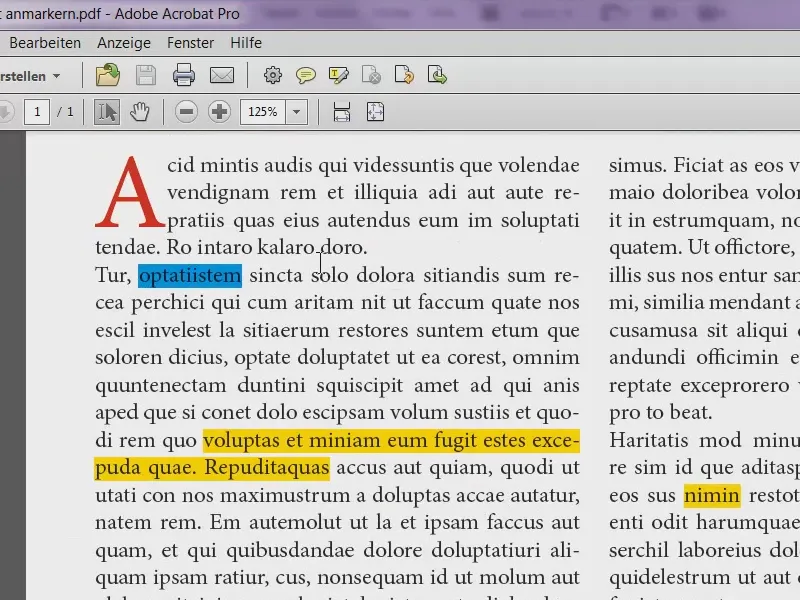
Wat ik jullie nog wil laten zien, is dat jullie dit ook kunnen doen in Acrobat. Jullie hoeven niet altijd per se naar InDesign te gaan. Jullie kunnen naar Weergave>Opmerkingen>Markeringen gaan (1). Dan opent zich een zijbalk (2). En hier kunnen we ook een tekst markeren en met deze knop (3) aangeven dat je bijvoorbeeld wilt doorhalen. Dat kan ook met onderstrepen (4). En de gele markering kun je ook hebben als je naar Markeer tekst gaat (5).
In Acrobat doe je zoiets eigenlijk als je zegt: Ik hoef dit document toch niet naar anderen te sturen, het is alleen voor mezelf.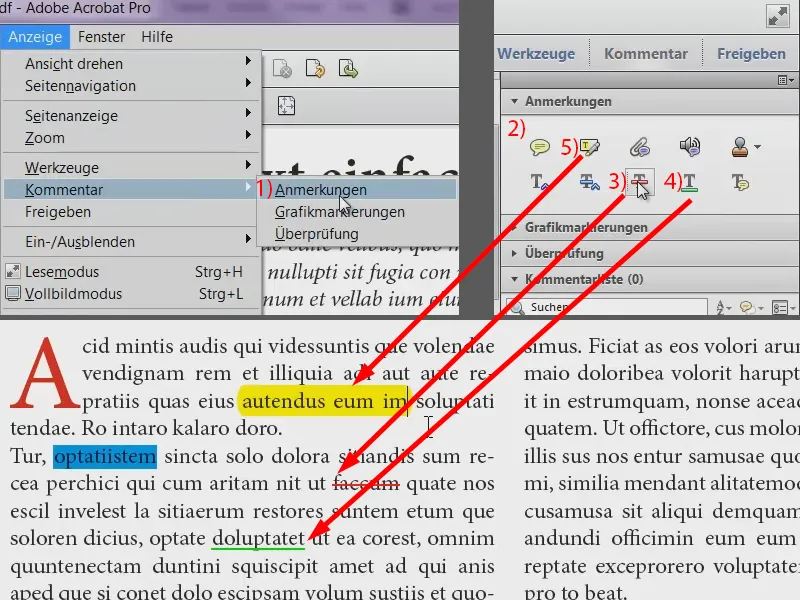
Dat was het alweer. Veel plezier met felle kleuren en het werken met "markeren". (Ik heb trouwens inmiddels opgezocht: "Markeren" staat echt niet in de Duden. Daar staat dan "Anmerken".)
Jullie Stefan


